|
***
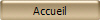
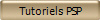
***
Natacha
***
Ce
tutoriel a été réalisé
dans PSP X3 mais peut être effectué dans les autres versions PSP
Ce
tutoriel est de ma création et est destiné à usage
personnel.
Si vous désirez le
partager dans un groupe, site ou forum, il est impératif de mettre
un lien vers mon site et surtout vers ce tutoriel
Les tutoriels ou
traductions du site m'appartiennent. Il est interdit d'en copier
partie ou totalité.
***
Matériel nécessaire pour réaliser
ce tutoriel :
Tube de Suzy
Pinceaux coins
Installer
dans le dossier pinceaux de My PSP Files
)
Motif
( Installer
dans le dossier motifs de My PSP Files )
***
Filtres
:
ICI
VM Natural
Graphic Plus
***
Matériel :

***
Les
tubes sont offerts à usage personnel
Vous n'avez pas la permission de placer ces tubes
sur un autre site sans la permission du créateur
***
Pfeil
 |
Cette flèche pour marquer votre ligne
Clic gauche pour la déplacer
|
***
1 - Ouvrir les tubes , les
dupliquer et fermer les originaux
2 - Placer en avant-plan la
couleur #e7efff et en arrière-plan la couleur #39395a
Configurer un dégradé
halo répétition: 0 inverser coché
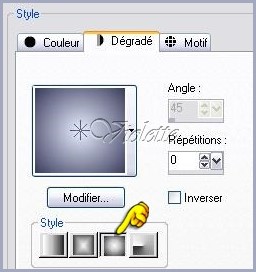
2 - Ouvrir une image
transparente de 400 et 500 pixels
** Remplir de dégradé
3 - Effets/Effets de Textures /Textile réglages suivants :

Réglages/Netteté/Netteté
4 - Activer le tube
SS_ 1695.pspimage
Image/redimensionner à 85%/décocher
" tous les calques"
Modifier/Copier/Modifier/Coller
comme nouveau calque
5 - Effets/Effets 3D/Ombre Portée :
-9/-52/40/25/couleur #282444

6 - Image/Ajouter des bordures : 2 pixels couleur
#282444
7 - Image/Ajouter des bordures : 20 pixels couleur
blanche
**Sélectionner avec la baguette magique
( valeur: RVB /Tolérance et Progressivité à 0 /intérieur)
**Remplir de dégradé linéaire/Angle: 135°/
répétitions : 1/Inverser non coché
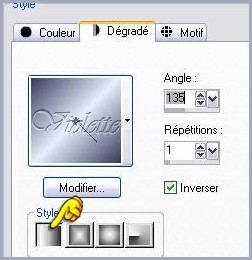
8 - Effets/Graphic Plus/Cross Shadow
réglages suivants :
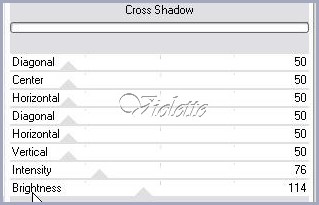
**Répéter une seconde fois
**Sélection/Inverser
9 - Effets/Effets 3D/Ombre Portée :
5/5/50/5/couleur #282444

Répéter avec des valeurs
négatives : -5 en décalage vertical et horizontal
Sélection/Ne rien sélectionner
10 - Image/Ajouter des bordures : 2 pixels couleur
#282444
11 - Image/Ajouter des bordures : 35 pixels couleur
blanche
**Sélectionner avec la baguette magique
( valeur: RVB /Tolérance et Progressivité à 0 /intérieur)
**Remplir de dégradé linéaire/Angle: 45°/
répétition : 1 /Inverser coché
12 - Effets/VM Natural/Spash!...réglages
suivants :
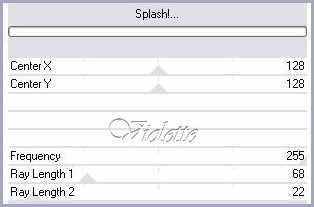
**Sélection/Inverser
13 - Effets/Effets 3D/Ombre Portée :
5/5/50/5/couleur #282444
Répéter avec des valeurs
négatives : -5 en décalage vertical et horizontal
Sélection/Ne rien sélectionner
14 - Image/Ajouter des bordures : 2 pixels couleur
#282444
15 - Image/Ajouter des bordures : 20 pixels couleur
blanche
**Sélectionner avec la baguette magique
( valeur: RVB /Tolérance et Progressivité à 0 /intérieur)
**Remplir de dégradé linéaire/Angle: 45°/
répétitions : 5/Inverser non coché
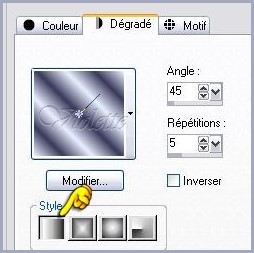
16 - Effets/Graphic Plus/Cross Shadow comme au
n°8
17 - Sélection/Sélectionner Tout
**Sélection/modifier/Contracter de 22 pixels
18 -
Effets/Effets 3D/Découpe : 0/0/80/25/noir
Sélection/Ne rien sélectionner
19 - Image/Ajouter des bordures : 2 pixels couleur
#282444
20 - Image/Ajouter des bordures : 35 pixels couleur
blanche
**Sélectionner avec la baguette magique
( valeur: RVB /Tolérance et Progressivité à 0 /intérieur)
**Remplir de dégradé linéaire/Angle: 135°/
répétitions : 1/Inverser coché
21 - Effets/Effets texture/textures
réglages suivants :
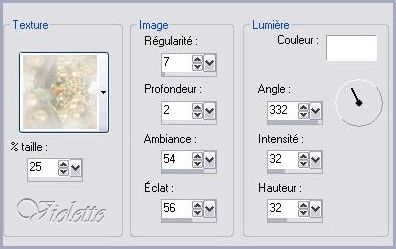
22 -
Effets/Effets 3D/Biseautage Intérieur
réglages suivants :
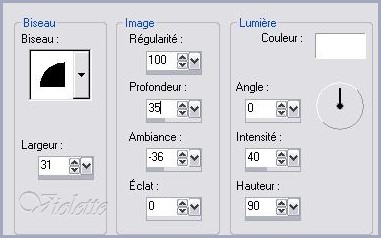
Sélection/Ne rien sélectionner
23 - Image/Ajouter des bordures : 2 pixels couleur
#282444
24 - Couches/Nouveau calque
25- Activer l'outil pinceau et appliquer
quelques pinceaux coins
couleur claire ou foncée selon les coins
26 - Placer votre signature
27 - Couches/Fusionner Tout
28 - Exporter en JPEG
Optimisé
***
J'espère que vous avez aimé ce tutoriel
Merci de votre visite
***
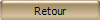
***
Actualisé en 2011
***

|